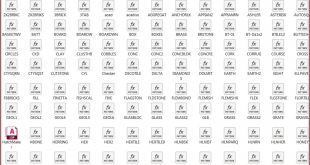Hatch cad dùng để mô tả hay mô phỏng vật liệu, giúp người dùng dễ hình dung hơn trong các bản vẽ mặt cắt. Hiện nay trên internet có rất nhiều mẫu hatch vật liệu cho cad các bạn có thể lên google tìm kiếm và tải về để sử dụng. Tuy nhiên nếu bạn nào muốn tự tạo mẫu hatch trong cad theo phong cách riêng của mình có thể tham khảo bài viết dưới đây.

Một số mẫu hatch trong cad mà người dùng hay quan tâm nhất:
- Hatch kính trong cad.
- Hatch gỗ trong cad.
- Hatch mái tôn trong cad.
- Hatch vân gỗ.
- Mẫu hatch kính.
- Mẫu hatch bê tông cốt thép.
- Hatch gạch trong autocad.
- Mẫu hatch sàn gỗ trong cad.
Download thư viện mẫu hatch trong cad đầy đủ
File 2700 hatch trong cad: TẠI ĐÂY
Thư viện 400 mẫu hatch hay sử dụng: TẠI ĐÂY
Tổng hợp 760 mẫu hatch đẹp nhất: TẠI ĐÂY
Hướng dẫn tự tạo mẫu hatch trong cad
Bước 1: Tải vê lisp: TẠI ĐÂY
Sau khi tải về Load lisp vào CAD: Tools -> Load Application…-> chọn Lisp vừa tải về và nhấn Load
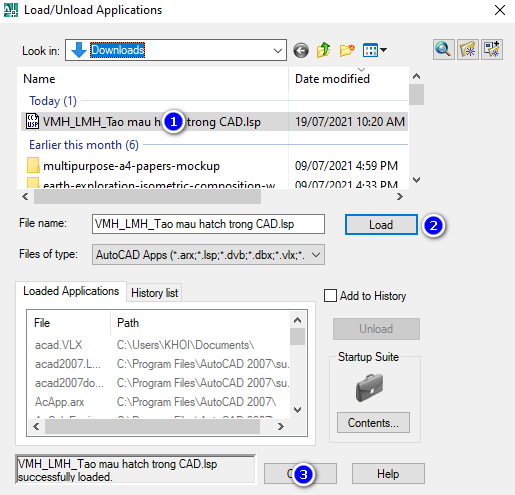
Bước 2: Bắt đầu tạo mẫu hatch
Commad: VMH / Spacebar (Enter)
Lúc này bạn để ý thì sẽ thấy một hình vuông với kích thước 1×1 được tạo ra cùng với dòng nhắc.
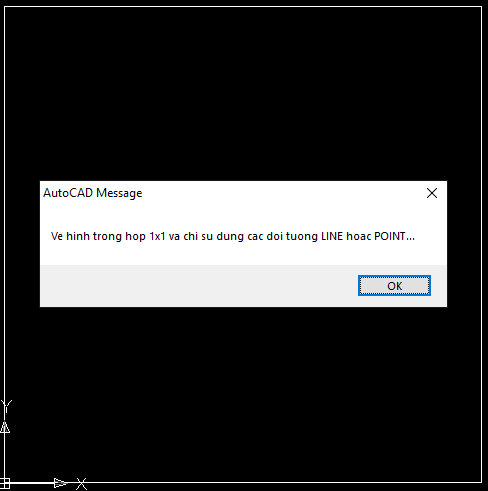
Làm theo hướng dẫn các bạn chỉ được dùng các đối tượng LINE hoặc POINT để vẽ ra mẫu hatch bạn muốn và nằm trong giới hạn hình vuông 1×1 vừa được tạo ra. Click OK để bắt đầu vẽ mẫu hatch.
Ví dụ mình muốn tạo ra một mẫu hatch dùng cho công tác đất đắp (mình hay sử dụng) như hình dưới đây:
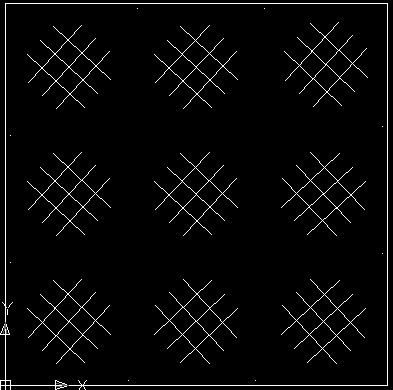
Lưu ý:
– Hình vuông được khởi tạo sau khi dùng lệnh VMH (Vẽ mẫu hatch) là đối tượng PLine do đó các bạn nhớ dùng lệnh Explode (X) để phá ra thành đối tượng LINE nhé.
– Bước 2 này cũng có thể bỏ qua, chỉ cần bạn vẽ trước mẫu hatch đặt điều kiện nằm trong giới hạn hình vuông 1×1, tạo bởi các đối tượng LINE hoặc POINT là được.
Bước 3: Lưu mẫu hatch vào file .pat
Commad: LMH / Spacebar (Enter)
Lúc này sẽ có một hộp thoại nhắc lệnh như sau hiện lên:
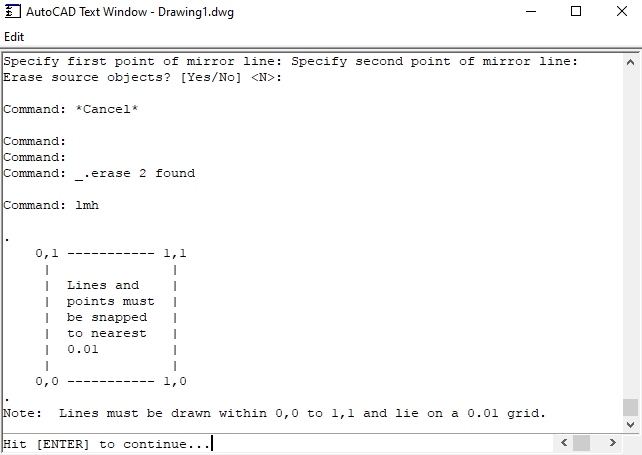
Các bạn làm theo hướng dẫn: Nhấn Enter hoặc Spacebar và tiến hành chọn các đối tượng bạn vừa vẽ ở bước 2 rồi nhấn Enter hoặc Spacebar. Ngay lập tức dòng nhắc lệnh sau hiện lên:
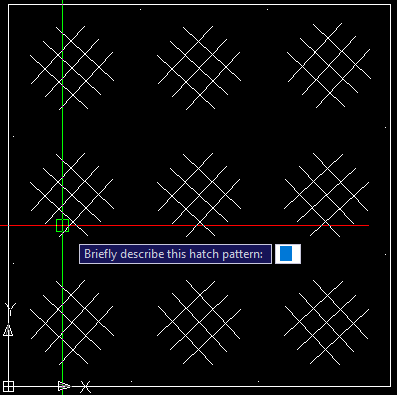
Bạn mô tả ngắn gọn về mẫu hatch, bước này không quan trọng lắm, bạn có thể nhập các ký tự bất kỳ và nhấn Enter.
Tiếp theo bạn tiến hành đặt tên cho mẫu hatch và chọn vị trí lưu dễ tìm nhất để có thể tìm được nhanh: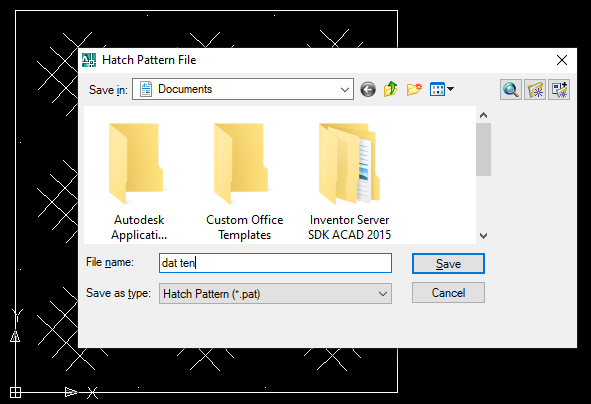
Bây giờ tiến hành copy mẫu hatch vừa tạo này vào thư mục Support trong folder cài đặt của AutoCAD (Mở folder cài đặt CAD bằng cách ra desktop chuột phải vào biểu tượng CAD và chọn Open file location -> Support)
Chỉ với vài thao tác đơn giản như trên là bạn có thể tự tạo cho mình mẫu hatch trong cad. Giờ hãy mở cad và trải nghiệm nhé. Chúc các bạn thành công.